Ha IP-címe meg van jelölve, ez a hiba gyakran előfordul
- A Az IP-címe ideiglenesen le van tiltva A hiba nem túl gyakori, de arra utal, hogy IP-címe megsértette egy webhely vagy szolgáltatás feltételeit és előírásait.
- A túl sok bejelentkezési kísérlet gyakran ideiglenes IP-blokkot is eredményez.
- A VPN vagy proxy használata a leggyorsabb módja az IP-blokk megkerülésének, de ha a A kitiltás ideiglenes, ki kell várni.
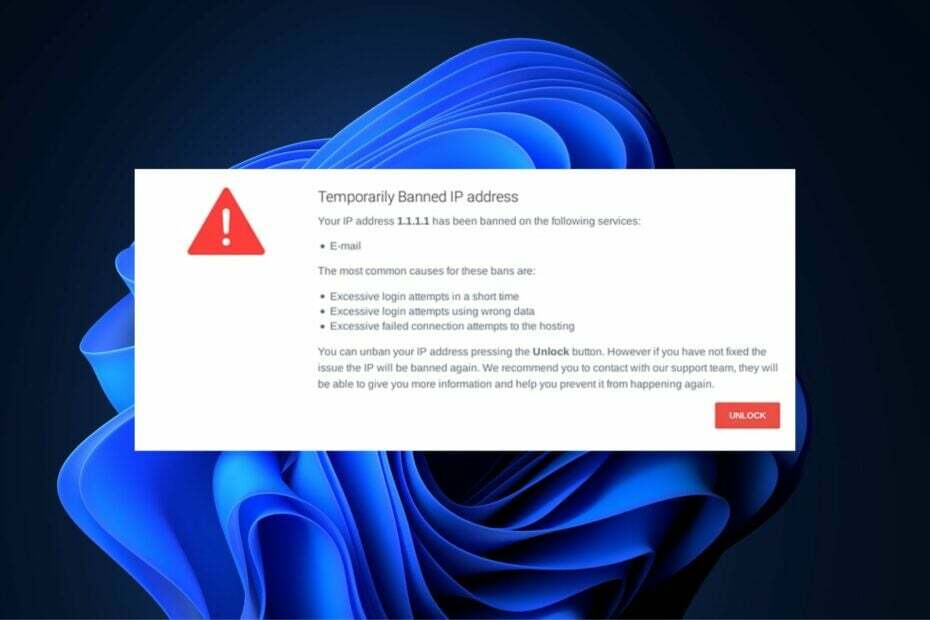
Az IP-blokkolás nem elterjedt hiba a Windows-felhasználók körében, de lehetséges, hogy az IP-címét blokkolják a webhelyek elérésében. Ennek a blokknak több oka is van. Bármi is legyen az ok, a hét legjobb módszert kínáljuk a hiba elhárítására.

Böngésszen az interneten több eszközről fokozott biztonsági protokollokkal.
4.9/5
Vedd meg a kedvezményt►

Hozzáférés a tartalmakhoz szerte a világon a legnagyobb sebességgel.
4.7/5
Vedd meg a kedvezményt►

Csatlakozzon több ezer szerverhez a folyamatos zökkenőmentes böngészés érdekében.
4.6/5
Vedd meg a kedvezményt►
Miért lett ideiglenesen blokkolva az IP-m?
A hiba Az IP-címe ideiglenesen le van tiltva meglehetősen ritka, de ha aktiválódik, megakadályozhatja, hogy hozzáférjen egy adott webhelyhez vagy szolgáltatáshoz. Íme néhány gyakori oka ennek a problémának:
- Többszöri bejelentkezés: A legtöbb bejelentkezési oldalt tartalmazó webhely korlátozott számú bejelentkezési kísérletet hajthat végre. Ha van túllépte a határt, előfordulhat, hogy IP-címe ideiglenesen blokkolva van. Ennek célja a hackerek megakadályozása brute-forcing a bejelentkezési oldal.
- Nem biztonságos kapcsolat: Ritka esetekben előfordulhat, hogy IP-címe ideiglenesen blokkolva lesz, ha megpróbálja biztonságos webhely elérése nem biztonságos kapcsolat használatával.
- Rosszindulatú tevékenység: Ön válthatja ki a hibát Az Ön IP-címe le van tiltvarosszindulatú tevékenység miatt ha egy webhely gyanús tevékenységeket észlel az Ön IP-címéről.
- Országos tiltás: Az olyan online szolgáltatások, mint a játékok, a fizetési szolgáltatók és a streaming webhelyek, gyakran helymeghatározásokkal rendelkeznek, hogy megakadályozzák bizonyos országok felhasználóit, hogy hozzáférjenek webhelyeikhez.
- Port szkennelés: Port szkennelés Ez magában foglalja a kiszolgálón vagy webhelyen keresztül történő szkennelést a nyitott portok felderítése érdekében. A hackerek gyakran használják ezt a módszert a támadások végrehajtására, így ha port-ellenőrzést kísérelt meg egy webhely ellen, előfordulhat, hogy IP-címe ideiglenesen blokkolva lesz.
Most már tudjuk a hiba okát, ezért folytassuk a megoldással a javítást.
Mit tehetek, ha az IP-címem ideiglenesen le van tiltva?
Mielőtt bonyolultabb megoldásokra térnénk át, nézzünk át néhány egyszerű gyors módszert, amelyek azonnal megoldhatják a problémát:
- Állítsa alaphelyzetbe az útválasztót és a számítógépet. Néha ez az egyszerű csípés mindent megold.
- Győződjön meg arról, hogy telepítette az összes legújabb operációs rendszer-frissítést.
- Próbáljon meg másik böngészőt használni, és ellenőrizze, hogy a webhely vagy a szolgáltatás továbbra is blokkolja-e Önt.
- Ellenőrizze a teljes üzenetet az elzáródásra vonatkozóan. Ha le van tiltva a bejelentkezési kísérletekből, előfordulhat, hogy a műveletnek van egy várakozási ideje, amely után újra próbálkozhat, ezért várnia kell.
- Próbáljon meg egy másik hotspothoz csatlakozni, ha a webhely Wi-Fi hálózaton keresztül blokkolja.
Ha ezek a gyors megoldások nem oldották meg a problémát, tekintse át az alábbi megoldásokat.
1. Ellenőrizze, hogy az IP-címe szerepel-e a tiltólistán
- Indítsa el a kívánt böngészőt, keresse fel a WhatIsMyIPAddress webhelyet, és kattintson a gombra Ellenőrizze az IP-címemet gomb.
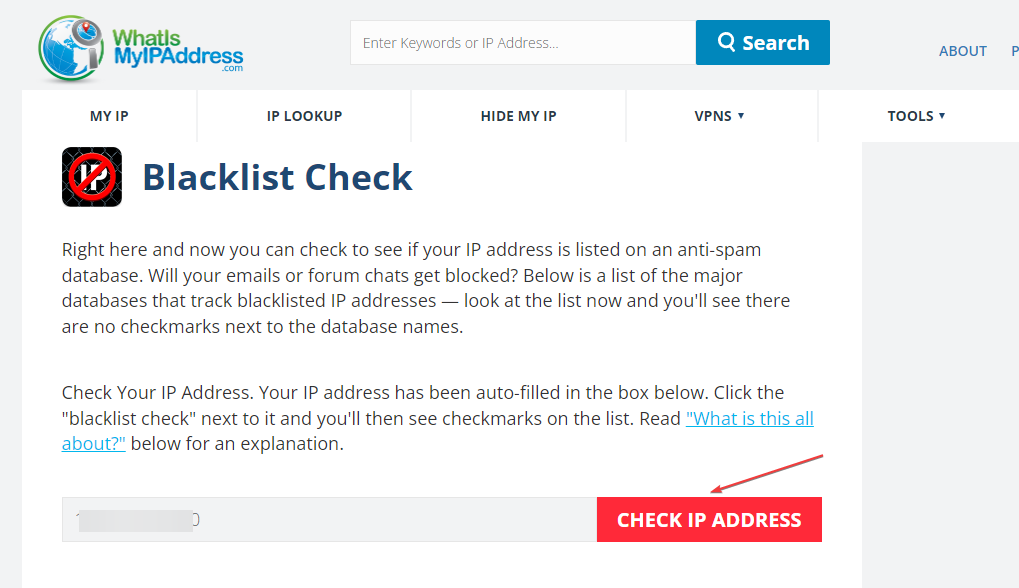
A gombra kattintás után a weboldal részletes jelentést ad az Ön IP-címén gyűjtött adatokról. A jelentésben megjelenik, ha az IP-címét kitiltották.
Ezenkívül a legtöbb webhely nyilvánosan elérhető IP-címek tiltólistáinak szolgáltatásait veszi igénybe. Ezeket a listákat más webhelyekről származó adatok alapján állítottuk össze, és ismert spammerek és hackerek IP-címeit tartalmazzák.
2. Változtassa meg a DNS-kiszolgálót
- megnyomni a ablakok + gomb R, begépel ncpa.cpl, és ütött Belép.
- Ezután kattintson jobb gombbal a sajátjára Internet kapcsolat, és válassza ki Tulajdonságok.
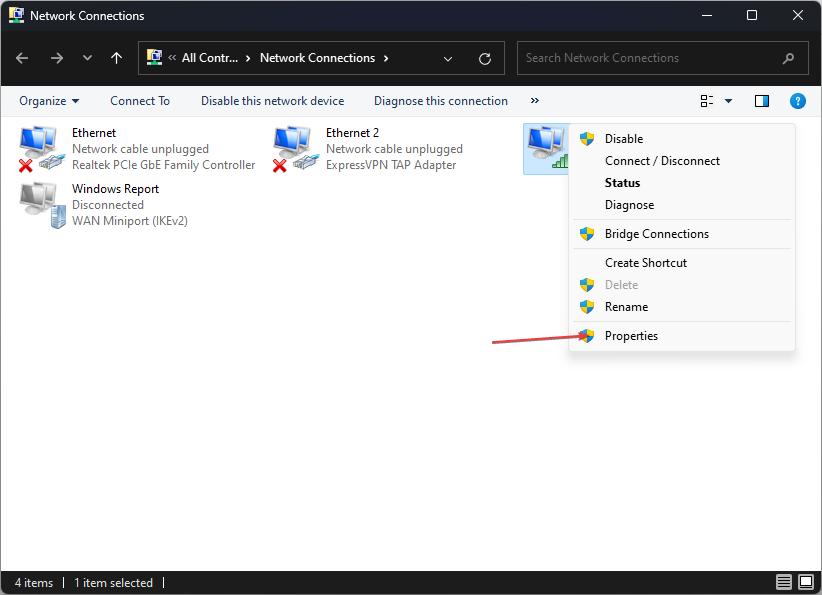
- A felugró ablakban kattintson duplán a Internet Protokoll 4-es verzió (TCP/IPv4) lapon.
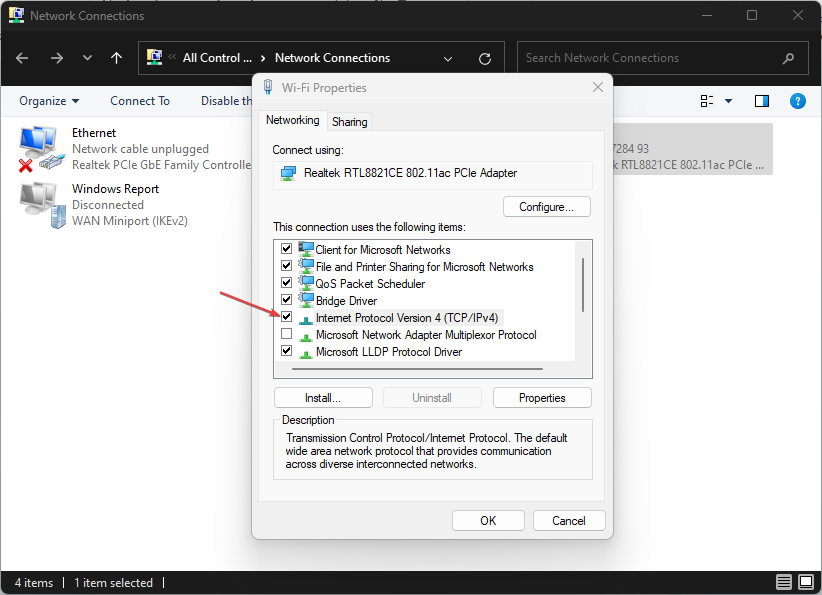
- Most válassza ki a lehetőséget Használja a következő DNS-kiszolgáló címeket, majd Enter 1.1.1.1 mint a tiéd Előnyben részesített DNS-kiszolgáló, és 1.0.0.1 mint a tiéd Alternatív DNS-kiszolgáló.
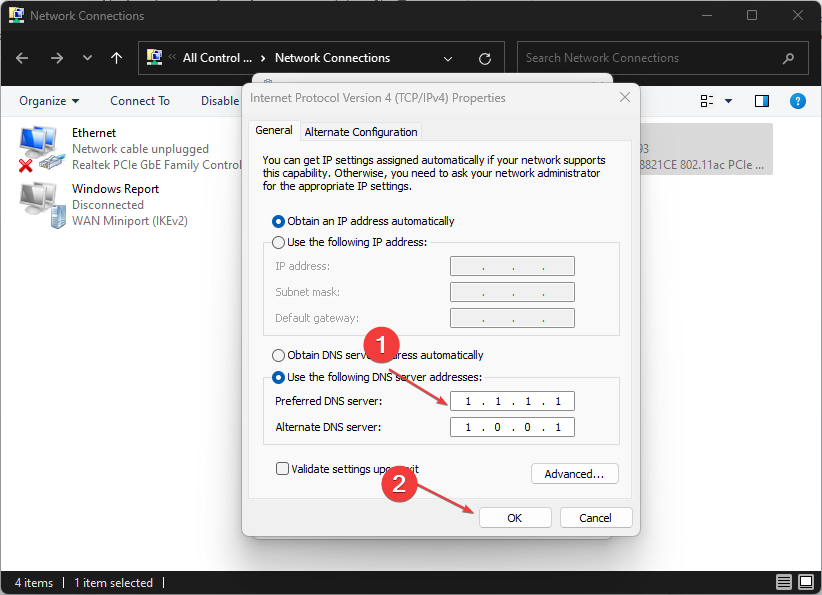
- Kattintson rendben és kilép az ablakból, a DNS-cím visszaállítása után képesnek kell lennie az IP-blokk megkerülésére.
Néha a DNS-kiszolgáló hibája blokkolhatja az IP-címet. A DNS gyakori megváltoztatása a teendő, ha az IP-címe blokkolva van.
Szakértői tipp:
SZPONSORÁLT
Néhány PC-problémát nehéz megoldani, különösen, ha sérült adattárakról vagy hiányzó Windows-fájlokról van szó. Ha problémái vannak a hiba kijavításával, előfordulhat, hogy a rendszer részben meghibásodott.
Javasoljuk, hogy telepítse a Restoro eszközt, amely átvizsgálja a készüléket, és azonosítja a hibát.
Kattints ide a letöltéshez és a javítás megkezdéséhez.
Ha valaha is hibákba ütközik a DNS-kiszolgálóval kapcsolatban, itt talál egy útmutatót javítások a leggyakoribb DNS-problémákra.
3. Ellenőrizze a rosszindulatú programokat
- megnyomni a ablakok + gomb S, begépel Windows biztonság, és nyomja meg Belép.
- Most válasszon Vírus- és fenyegetésvédelem, majd válassza ki Szkennelési beállítások.
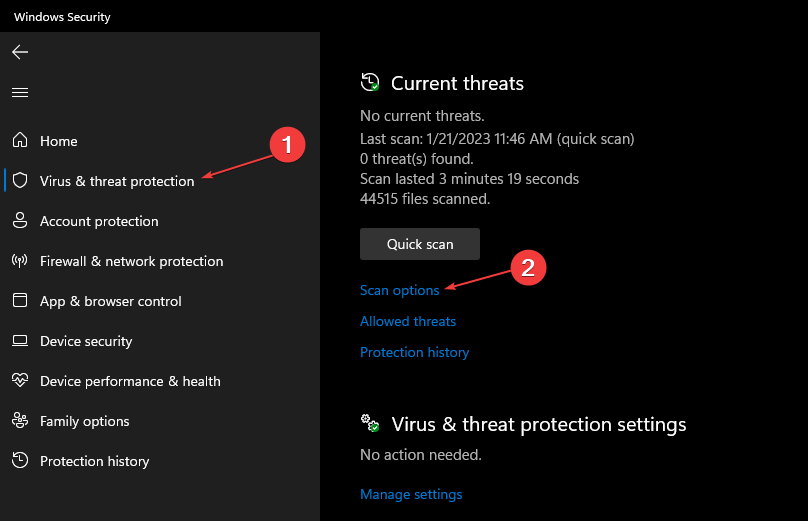
- Akkor válassz Teljes vizsgálat és kattintson Szkenneld most.

A vizsgálat befejezése után a Windows Defender rövid áttekintést nyújt a számítógép biztonságáról. Lefuttathat egy teljes rendszerellenőrzést harmadik féltől származó víruskereső szoftverrel, hogy ellenőrizze a rendszert rosszindulatú programok szempontjából.
Abban az esetben A Windows Defender nem szkennel, feltétlenül olvassa el a hiba elhárításáról szóló útmutatónkat.
- Net Helpmsg 2186: A szolgáltatás nem válaszol [Javítás]
- A GPU gyors visszaállítása gyorsbillentyűvel/gyorsbillentyűvel
- A C és D meghajtó egyesítése a Windows 11 rendszerben: Hogyan csináld 3 lépésben
- A törölt öntapadó jegyzetek visszaállítása a Windows 11 rendszeren
4. Használjon VPN-t
Ha IP-címe ideiglenesen le van tiltva, az egyik leggyorsabb módja a blokk megkerülésének, ha VPN-klienst használ a webhely eléréséhez.
Sokan vannak ingyenes és fizetős VPN-ek elérhető, amelyet gyorsan elindíthat, hogy segítsen megkerülni az IP-blokkot.
Példaként beszerezhet egy vezető VPN-eszközt a legerősebb online titkosítási és IP-elfedő eszközökkel, hogy megakadályozza az IP-blokkolást a számítógépén.
Az ExpressVPN a legfontosabb szereplő az adatvédelem és az online adatvédelem területén. Több mint 3000 szervert kínál világszerte 94 országban.
Korlátlan hozzáférése van a világ bármely részén található webhelyekhez, így szabadon navigálhat anélkül, hogy blokkolnák vagy kitiltanák.

ExpressVPN
Regisztráljon még ma az ExpressVPN-re, hogy teljes körű online adatvédelmet szerezzen, és elkerülje a blokkolt IP-címekkel kapcsolatos problémákat.
Végső megoldásként megpróbálhatja felvenni a kapcsolatot annak a webhelynek vagy szolgáltatásnak a webmesterével, amely letiltotta Önt, és megtudja, miért tiltották be az Ön IP-címét.
Néha a webmesterek egy egész IP-osztályt blokkolhatnak akarva vagy tévedésből, és csak azért, mert az Ön IP-je ebbe az osztályba tartozik, Önt is blokkolják.
A fenti lépésekkel meg kell tudnia oldani az ideiglenesen blokkolt IP-címet. Ha van más megoldása egy IP-blokk megkerülésére, tudassa velünk az alábbi megjegyzésekben.
Még mindig vannak problémái? Javítsa ki őket ezzel az eszközzel:
SZPONSORÁLT
Ha a fenti tanácsok nem oldották meg a problémát, a számítógépén mélyebb Windows-problémák léphetnek fel. Ajánljuk töltse le ezt a PC-javító eszközt (Nagyon értékelték a TrustPilot.com webhelyen), hogy könnyen kezeljék őket. A telepítés után egyszerűen kattintson a Indítsa el a szkennelést gombot, majd nyomja meg Mindet megjavít.


